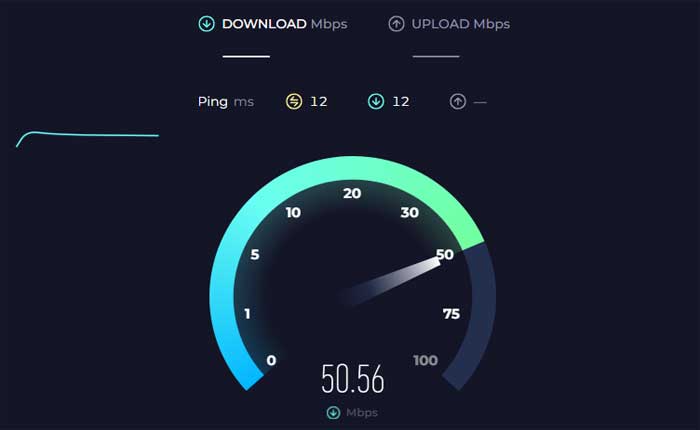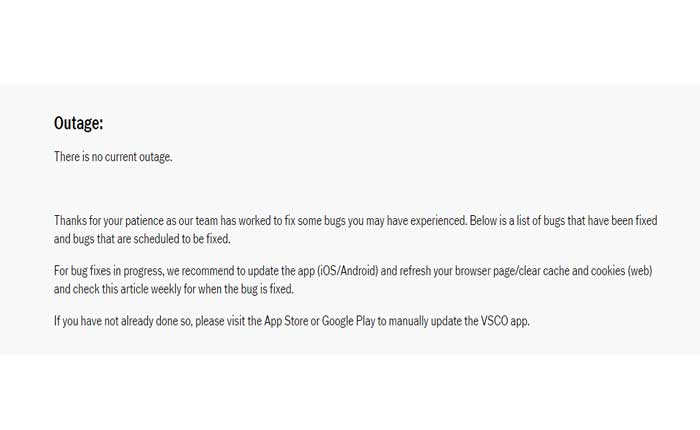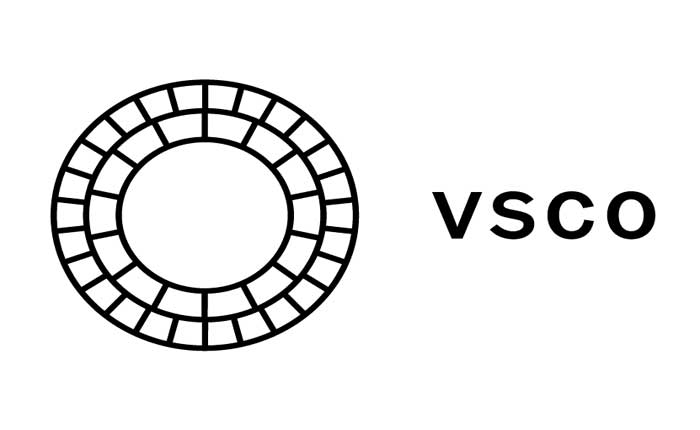
Stai riscontrando l'errore durante il caricamento del contenuto su VSCO? Se sì, non preoccuparti, sei nel posto giusto.
VSCO è una popolare app mobile di fotografia progettata per dispositivi iOS e Android.
VSCO offre un'ampia gamma di strumenti di modifica e preimpostazioni per migliorare le tue foto.
L'app offre una raccolta di eleganti preimpostazioni che simulano l'aspetto dei film classici con un tocco moderno, consentendo agli utenti di applicare rapidamente aspetti distintivi alle proprie foto.
Se incontri il “Errore durante il caricamento del contenuto” messaggio nell'app VSCO, potrebbe essere dovuto a vari motivi, inclusi problemi di rete, problemi di cache dell'app o problemi sul lato server.
Oggi ti guiderò su come correggere l'errore durante il caricamento del contenuto su VSCO.
Iniziamo.
Come risolvere l'errore VSCO durante il caricamento del contenuto
Ecco alcuni passaggi che puoi provare a risolvere l'errore:
Controlla la tua connessione Internet:
Assicurati di disporre di una connessione Internet stabile.
Se la tua connessione è debole, potrebbe causare problemi con il caricamento dei contenuti nell'app VSCO.
Utilizza uno strumento online per verificare la velocità della tua connessione.
Prova a connetterti a una rete Wi-Fi diversa o a utilizzare i dati mobili per vedere se il problema persiste.
Riavvia l'app:
A volte, semplicemente chiudendo l'app VSCO e riaprendola è possibile risolvere anomalie temporanee o problemi di connettività.
Chiudi completamente l'app e riavviala per vedere se l'errore persiste.
Fare così:
Per Android:
- Scorri verso l'alto dalla parte inferiore dello schermo e tieni premuto per aprire il file “App recenti” menù.
- In alternativa è possibile premere il tasto “App recenti” pulsante (di solito un'icona quadrata o rettangolare) se si utilizzano i pulsanti.
- Scorri l'elenco delle app utilizzate di recente finché non trovi Applicazione VSCO.
- Scorri l'anteprima dell'app VSCO verso l'alto per chiuderla completamente.
- In alternativa, potresti vedere a “Chiudi tutto” opzione per chiudere tutte le app contemporaneamente.
Per iOS:
- Su iPhone con Face ID, scorri verso l'alto dalla parte inferiore dello schermo e fai una breve pausa al centro dello schermo.
- Questa azione aprirà lo switcher app, che visualizza le anteprime delle app utilizzate di recente.
- Scorri verso sinistra o verso destra per trovare il Applicazione VSCO.
- Scorri il App VSCO anteprima verso l'alto per chiuderla completamente.
Una volta terminato, apri nuovamente l'app VSCO per vedere se l'errore persiste.
Riavvia il tuo dispositivo:
A volte, il semplice riavvio del dispositivo può risolvere problemi temporanei che potrebbero causare il malfunzionamento dell'app.
Fare così:
Per Android:
- Tieni premuto il tasto pulsante di accensione sul dispositivo finché sullo schermo non viene visualizzato il menu di accensione.
- A seconda del tuo dispositivo, potresti vedere opzioni come “Ricomincia,” O “Riavviare.”
- Seleziona l'opzione appropriata per spegnere il dispositivo.
- Una volta spento il dispositivo, attendi fino al riavvio.
Per iOS:
- Tieni premuto il pulsante di accensione fino al “scorri per spegnere” sullo schermo viene visualizzato il dispositivo di scorrimento.
- Trascina il cursore verso destra per spegnere il dispositivo.
- Una volta che il dispositivo è completamente spento, tieni nuovamente premuto il pulsante di accensione finché non viene visualizzato il logo Apple sullo schermo.
- Rilascia il pulsante di accensione e attendi il riavvio del dispositivo.
Una volta riavviato il dispositivo, apri nuovamente l'app VSCO e controlla se il problema persiste.
Verifica la presenza di problemi lato server:
A volte, il “Errore durante il caricamento del contenuto” il messaggio potrebbe essere dovuto a problemi sui server VSCO.
Controlla gli account dei social media ufficiali o la pagina di stato di VSCO (se disponibile) per vedere se sono state segnalate interruzioni o attività di manutenzione.
Se il problema riguarda VSCO, potrebbe essere necessario attendere finché non verrà risolto.
Aggiorna l'app VSCO:
Assicurati di avere installata la versione più recente dell'app VSCO.
Gli aggiornamenti spesso includono correzioni di bug per problemi noti.
Ecco come verificare e aggiornare:
Per dispositivi Android:
- Apri il Google Play Store sul tuo dispositivo.
- Tocca l'icona del menu (tre linee orizzontali) nell'angolo in alto a sinistra.
- Selezionare “Le mie app e i miei giochi” dal menù.
- Cerca il Applicazione VSCO nell'elenco delle app installate.
- Se è disponibile un aggiornamento, verrà elencato qui.
- Clicca il “Aggiornamento” pulsante accanto all'app VSCO per installare la versione più recente.
Per dispositivi iOS:
- Apri il App Store sul tuo dispositivo.
- Tocca l'icona del tuo profilo nell'angolo in alto a destra.
- Scorri verso il basso fino a “Aggiornamenti disponibili” sezione.
- Se un aggiornamento per il Applicazione VSCO è disponibile, verrà elencato qui.
- Clicca il “Aggiornamento” pulsante accanto all'app VSCO per installare la versione più recente
Una volta completato l'aggiornamento, apri l'app VSCO e controlla se il problema persiste.
Aggiorna il tuo sistema:
Assicurati che il tuo sistema operativo iOS o Android sia aggiornato.
I problemi di compatibilità tra l'app e i sistemi operativi obsoleti possono causare errori.
Qui segui i passaggi:
Per Android:
- Apri il Impostazioni sul tuo dispositivo.
- Scorri verso il basso e tocca “Sistema” O “Info sul telefono” (questo può variare a seconda del dispositivo).
- Tocca “Aggiornamento del sistema” O “Aggiornamento software”.
- Il tuo dispositivo controllerà la disponibilità degli aggiornamenti.
- Se è disponibile un aggiornamento, seguire le istruzioni visualizzate sullo schermo per scaricarlo e installarlo.
- Una volta installato l'aggiornamento, il dispositivo potrebbe riavviarsi.
Per iOS:
- Apri il Impostazioni sul tuo dispositivo.
- Scorri verso il basso e tocca “Generale”.
- Tocca “Aggiornamento software”.
- Se è disponibile un aggiornamento, toccare “Scarica e installa”.
- Seguire le istruzioni visualizzate sullo schermo per completare il processo di aggiornamento.
- Una volta installato l'aggiornamento, il dispositivo si riavvierà.
Una volta terminato, apri nuovamente l'app VSCO e controlla se il problema persiste.
Cancella cache e dati (Android):
Vai alle impostazioni del tuo dispositivo, trova l'app VSCO e svuota la cache e i dati.
Questo può aiutare a risolvere i problemi di caricamento ma ti disconnetterò dell'app.
Ecco come farlo:
- Vai al tuo dispositivo Impostazioni.
- Scorri verso il basso e tocca “App” O “Applicazioni”.
- Individua e tocca Applicazione VSCO dall'elenco delle app installate.
- Nelle impostazioni dell'app VSCO, dovresti vedere opzioni come “Magazzinaggio” O “Archiviazione e cache.”
- Toccalo.
- Vedrai un'opzione per “Svuota cache” E “Cancella i dati”.
- Tocca entrambe le opzioni per svuotare la cache e i dati per l'app VSCO.
Dopo aver svuotato la cache, riavvia l'app e verifica se l'errore persiste.
Contatta il supporto VSCO:
Se nessuno dei passaggi precedenti risolve il problema, potrebbe essere necessario contattare l'assistenza clienti di VSCO per ulteriore assistenza.